你是否已经厌倦了电脑运行速度变慢和启动时间过长?也许是时候考虑将操作系统转移到固态硬盘(SSD)上了。这不仅能提高电脑的性能,还能延长电脑的使用寿命。不过,将操作系统转移到固态硬盘的过程可能令人生畏,而且风险很大。因此,我们研究并测试了完成这项任务的最佳软件选项。在本文中,我们将探讨在Windows操作系统上将操作系统转移到固态硬盘的最佳软件选择。我们将重点介绍其中一个选项--都叫兽™备份还原软件--的功能和优点,并逐步说明如何有效使用它。请继续阅读,了解如何在都叫兽™备份还原软件的帮助下让电脑更快、更高效。
如前所述,有多种软件选项可用于将操作系统转移到 SSD。然而,最可靠和用户友好的选项之一是 都叫兽™备份还原软件 。该软件提供了广泛的功能和优点,使其从其他替代品中脱颖而出。这就是为什么您应该考虑使用都叫兽™备份还原软件将操作系统传输到 SSD。
特点: 都叫兽™备份还原软件提供了全面的特性和功能,并提供了三种克隆方法“主要功能” ,包括 硬盘克隆 、 克隆系统硬盘 、 分区克隆 和 系统迁移 。这意味着您无需手动重新安装和传输数据,从而节省时间和精力。此外,都叫兽™备份软件还提供磁盘和分区备份、压缩和加密功能,为您提供全面的数据保护解决方案。
优点: 都叫兽™备份软件提供了用户友好的界面,即使是非技术用户也可以轻松地将其操作系统传输到 SSD。它还支持各种硬盘类型,包括 HDD、SSD 和 USB 驱动器,使其具有多功能性并与大多数设备兼容。此外,都叫兽™备份软件保证传输过程中数据的完整性和安全性,确保您的数据保持安全和完整。
以下是如何使用都叫兽™备份还原软件将 Windows 系统从 HDD 克隆到 SSD 的指南。
步骤1: 启动都叫兽™备份还原软件,点击“ 克隆 ”中的“ 系统迁移 ”功能。
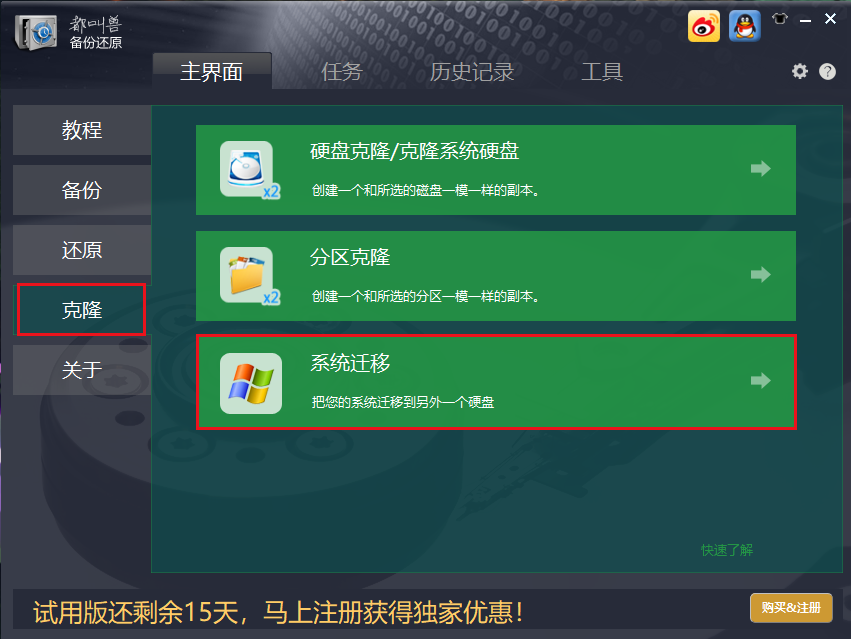
步骤2: 请选择保存Windows系统的原始磁盘和目标磁盘。然后点击“ 迁移 ”进行系统迁移。
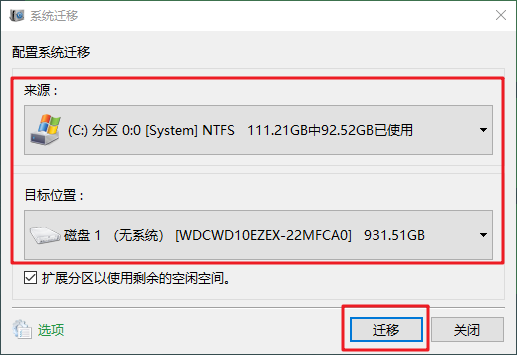
步骤3: 克隆完成后,请在BIOS中选择新磁盘作为启动盘。然后就可以用原来的系统从新安装的硬盘启动电脑了。
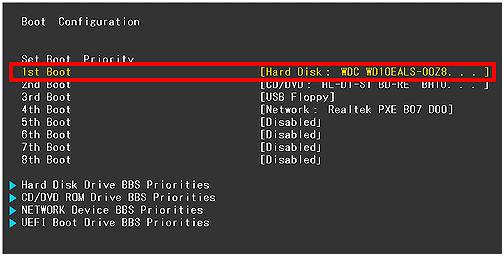
以下是不同品牌的 BIOS 快捷键列表。另外,您也可以在启动过程中观察屏幕上显示的 BIOS 快捷键。
| BIOS名称 | 方法 | 钥匙或钥匙 |
|---|---|---|
| Acer | 开机后立即按Del或F2 | Del/F2 |
| Compaq | 当屏幕右上角的光标闪烁时按 F10 | F10 |
| Dell | 当出现 Dell 徽标时按 F2/或每隔几秒按一次,直到出现 Entering Setup 消息 | F2 |
| eMachines | 当屏幕上显示 eMachine 徽标时按 Tab 或 Del | Tab/ Del |
| Gateway | 出现 Fujitsu 徽标后按 F2 | F2 |
| Gateway | 重启电脑后反复按F1键 | F1 |
| HP | 重新启动计算机后按 F1/F10/ 或 F11 键 | F1/ F10/ F11 |
| IBM | 电脑开机后立即按F1 | F1 |
| Lenovo | 电脑开机后按F1或F2 | F1/F2 |
| Nec | 按 F2 进入 BIOS 设置 | F2 |
| Packard Bell | 按 F1/F2/ 或 Del 进入 BIOS | F1/ F2/ Del |
| Samsung | 按 F2 启动 BIOS 设置实用程序 | F2 |
| Sharp | 电脑启动后按F2 | F2 |
| Sony | 开机后按 F1/F2/ 或 F3 | F1/ F2/ F3 |
| Toshiba | 开机后按F1或Esc进入BIOS | F1/ Esc |
| ARLT | 显示相应消息时按 Del 或 F11 | Del/F11 |
使用 都叫兽™备份还原软件将操作系统转移到固态硬盘是一个简单高效的过程。它拥有直观的界面和强大的功能,是任何想要升级电脑性能和存储容量的人的最佳选择。按照以下简单步骤,你就能使用都叫兽™备份还原软件将Windows操作系统无缝转移到新的固态硬盘上。这种方法无需重新安装,省时省力。享受新固态硬盘带来的更高的性能和更快的启动时间!
优点
- 无需重新安装,即可安全迁移操作系统。
- 步骤简单,迁移顺利无忧。
- 使用新固态硬盘提高性能,加快启动时间。
缺点
- 没有 Mac 版本。
Clonezilla 是将操作系统 (OS) 转移到 Windows 中的固态硬盘 (SSD) 的另一个流行选项。这款免费的开源软件提供了一种可靠且高效的方式来克隆硬盘驱动器并迁移到新驱动器,而不会丢失任何数据或配置。
它有几个特点,使其成为将操作系统转移到固态硬盘的最佳选择。首先,它是开源的,这意味着任何人都可以免费使用和修改。这还能确保定期发布更新和漏洞修复,使其成为用户可靠安全的选择。
Clonezilla 提供了一种简单而高效的流程,可将您的操作系统转移到 SSD。其开源特性、与不同文件系统的兼容性以及各种克隆选项使其成为用户的热门选择。因此,如果您 希望升级系统 的性能和存储容量,请考虑使用 Clonezilla 将操作系统转移到 SSD。
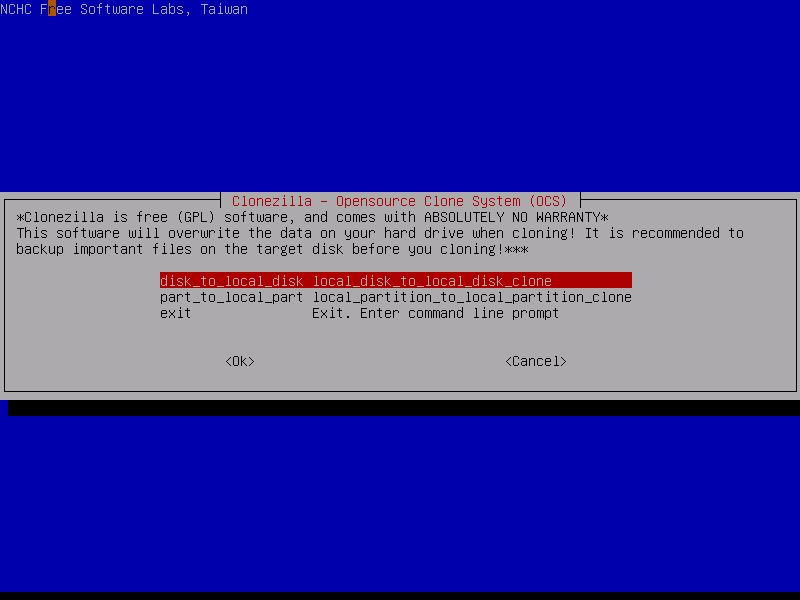
优点
- 开放源码特性允许任何人使用和修改
- 定期更新和修正错误,确保可靠性和安全性
- 将操作系统转移到固态硬盘的过程简单高效
- 兼容不同的文件系统
缺点
- 需要技术知识
- 缺乏直观的界面
- 没有增量克隆功能,可能导致图像尺寸增大和克隆时间延长
Samsung Data Migration 是一款功能强大的软件,专为 Samsung SSD 设计。它允许用户轻松地将操作系统和数据从旧硬盘转移到新的三星固态硬盘。这不仅省时省力,还能确保系统的最高性能和效率。在本章中,我们将探讨Samsung Data Migration的功能和优点,并逐步介绍如何使用它。
Samsung Data Migration 是一款可靠、高效的工具,专为三星 SSD 设计,可确保兼容性和一流的性能。通过使用该软件,您可以立即升级系统的存储容量并提高其整体性能。
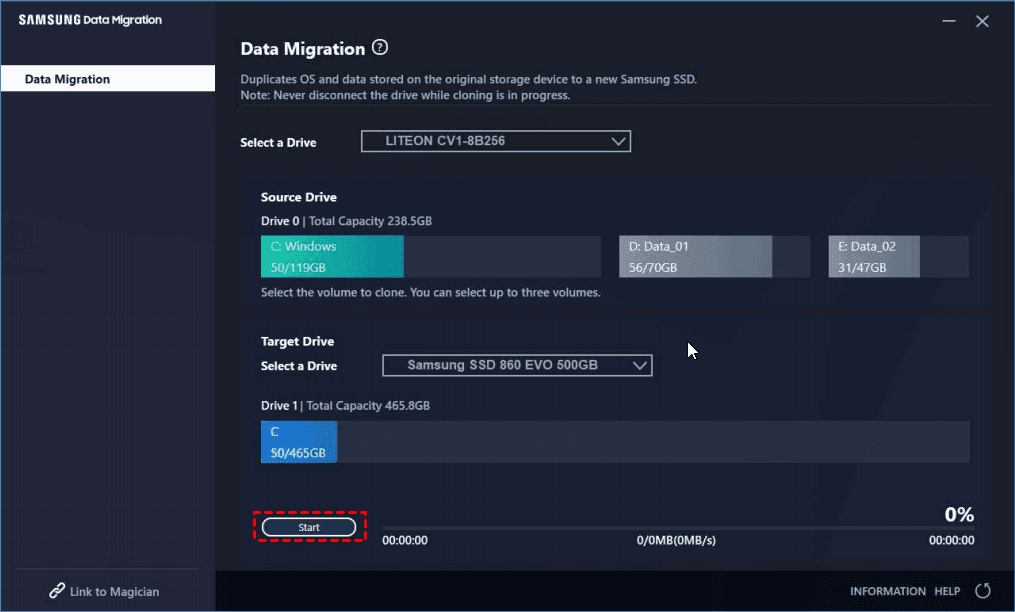
优点
- 专为三星固态硬盘设计,确保兼容性和一流性能。
- 可将操作系统和数据从旧硬盘轻松转移到新的三星固态硬盘,省时省力。
缺点
- 对三星固态硬盘的限制 - 仅限于将三星固态硬盘作为目标驱动器。
- 仅适用于 Windows 系统。
除了上述软件之外,将操作系统转移到 Windows 中 SSD 的另一个不错的选择是 PartedMagic 。这种全面的磁盘管理工具因其广泛的功能和实用程序而广受欢迎,使其成为许多用户的首选。
除了能够将操作系统转移到 SSD 之外, PartedMagic 还提供广泛的功能和实用程序来管理您的磁盘。其中包括分区、磁盘克隆、数据恢复等。它还具有 调整分区大小 和 数据安全性 等高级功能,可进一步增强您的存储体验。
总之, PartedMagic 是将操作系统转移到 Windows 中的 SSD 的可靠且高效的选择。凭借其广泛的功能和用户友好的界面,它是满足磁盘管理需求的绝佳选择。
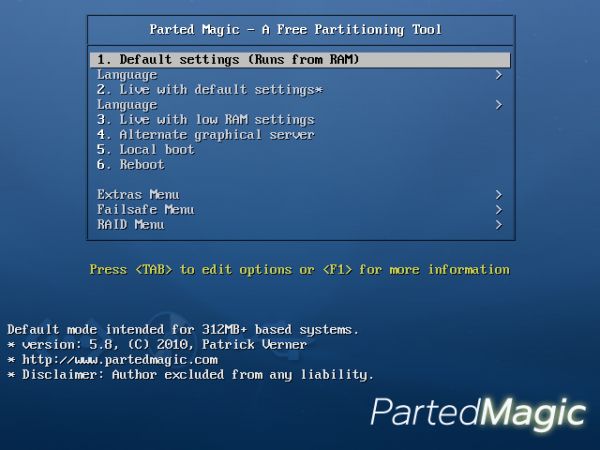
优点
- 多种功能和实用程序
- 支持各种文件系统和硬件
- 友好的用户界面
缺点
- 昂贵的成本
- 需要 Linux 知识
- 过时或有限的模块
- 性能可能较慢
当涉及到将操作系统转移到 Windows 中的 SSD 时,市场上有多种软件可供选择。其中包括 都叫兽™备份还原软件 、 Clonezilla 、 Samsung Data Migration 和 PartedMagic 。在本章中,我们将根据易用性、兼容性、可靠性和附加功能等因素对这些选项进行比较,以帮助您找到最适合您需求的选项。
| 软件 | 使用方便 | 兼容性 | 可靠性 | 附加功能 |
|---|---|---|---|---|
| 都叫兽™备份还原软件 | ★★★★★ | Windows操作系统 | ★★★★★ | 磁盘克隆(包括硬盘克隆/系统硬盘克隆/分区克隆和系统迁移)/备份与恢复|备份/恢复/克隆系统/分区/文件夹和整个磁盘|自动备份计划|创建救援 CD|擦除功能|在克隆期间分配可用空间 |
| Samsung Data Migration | ★★★ | Windows操作系统 | ★★★ | 将数据从 HDD 迁移到 SSD|仅兼容三星 SSD|简单的用户界面|自动检测并删除三星 SSD|将整个 HDD 克隆到 SSD|优化三星 SSD 更好的性能 |
| Clonezilla | ★ | windows操作系统和其他系统 | ★★ | 磁盘克隆和成像|支持多种文件系统|命令行界面|复杂的操作 |
| PartedMagic | ★★ | windows操作系统和其他系统 | ★★ | 磁盘分区|磁盘分区和理论|数据安全|可启动救援环境 |
在考虑所有这些因素时,最终取决于您的个人喜好和您拥有的技术知识水平。如果您是初学者, 都叫兽™备份还原软件 可能是您的最佳选择。对于更高级的用户, Clonezilla 提供了更广泛的功能来满足您的磁盘管理需求。





 粤公网安备 44070302000281号
粤公网安备 44070302000281号
